
- Pengarang Lynn Donovan [email protected].
- Public 2023-12-15 23:51.
- Diubah suai terakhir 2025-01-22 17:34.
Anda boleh memulihkan pemacu sebelumnya dengan menggunakan therollbackoption
- Buka Pengurus Peranti, klik Mula > Panel Kawalan >Pengurus Peranti.
- Kembangkan Paparan Penyesuai.
- Klik dua kali pada Intel anda ® paparan peranti.
- Pilih pemandu itu tab.
- klik Pemandu Roll Back untuk memulihkan.
Begitu juga, bagaimana saya boleh melancarkan semula pemacu paparan saya Windows 10?
Bagaimana untuk memasang semula pemacu lama dengan cepat padaWindows10
- Buka Mula.
- Cari Pengurus Peranti dan klik hasil teratas untuk membuka pengalaman.
- Kembangkan kategori dengan peranti yang anda mahu tarik balik.
- Klik kanan peranti dan pilih pilihan Properties.
- Klik tab Pemandu.
- Klik butang Roll Back Driver.
Tambahan pula, apakah yang dilakukan oleh butang Roll Back Driver mengapa ia dikelabukan dalam contoh? Apabila Butang Pemandu Putar Balik tidak tersedia( dikelabukan ) ia adalah petunjuk yang sebelum ini pemandu versi mempunyai tidak dipasang untuk peranti itu.
Selepas itu, seseorang juga mungkin bertanya, bagaimana saya menyahpasang dan memasang semula pemacu grafik Intel HD?
Pemasangan manual Kembangkan "Penyesuai Paparan", klik kanan pada IntelGraphics entri, dan klik Nyahpasang . Pada ConfirmDevice Penyingkiran kotak dialog, klik Padam pemandu perisianuntuk pilihan peranti ini untuk memadam Intel HDGraphicsdriver kemudian klik OK untuk memulakan Nyahpasang proses.
Bagaimanakah cara saya kembali kepada pemacu Nvidia lama?
Pilihan 1: Kembali ke Pemandu Terdahulu Anda:
- Klik Mula.
- Klik Panel Kawalan.
- Klik Prestasi dan Penyelenggaraan dan kemudian Sistem (dalamCategoryview) atau Sistem (dalam paparan Klasik)
- Pilih Tab Perkakasan.
- Klik Pengurus Peranti.
- Klik dua kali pada Penyesuai Paparan.
- Klik dua kali pada GPU NVIDIA anda.
- Pilih Tab Pemandu.
Disyorkan:
Bagaimanakah cara saya melancarkan semula perubahan pangkalan data SQL Server?

Menggunakan SQL Server Management Studio Klik kanan pada pangkalan data yang anda ingin kembalikan ke satu titik masa. Pilih Tugas/Pulihkan/Pangkalan Data. Pada dialog pemulihan pangkalan data pilih pilihan Garis Masa
Bagaimanakah cara saya memasang semula pemacu Razer saya?

Betulkan 3: Pasang semula pemacu peranti anda Pada papan kekunci anda, tekan kekunci logo Windows dan R pada masa yang sama untuk menggunakan kotak Run. Taip devmgmt. Klik dua kali Tetikus dan peranti penunjuk lain untuk mengembangkannya. Nyahpasang pemacu untuk tetikus Razer anda dan peranti penunjuk lain
Bagaimanakah saya boleh melancarkan semula dalam laravel?
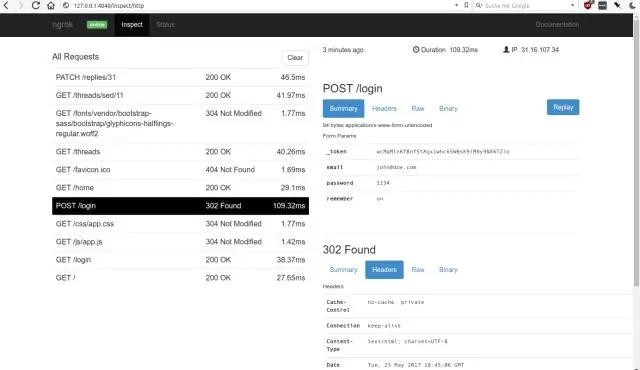
Tukar nombor kelompok penghijrahan yang anda mahu putar balik kepada yang tertinggi. Jalankan migrate:rollback. Pergi ke DB dan padamkan/namakan semula entri migrasi untuk migrasi-khusus anda. Lepaskan jadual yang dibuat oleh penghijrahan khusus anda. Jalankan php artisan migrate --path=/database/migration/your-specific-migration. php
Bagaimanakah saya boleh melancarkan migrasi dalam Teras Rangka Kerja Entiti?
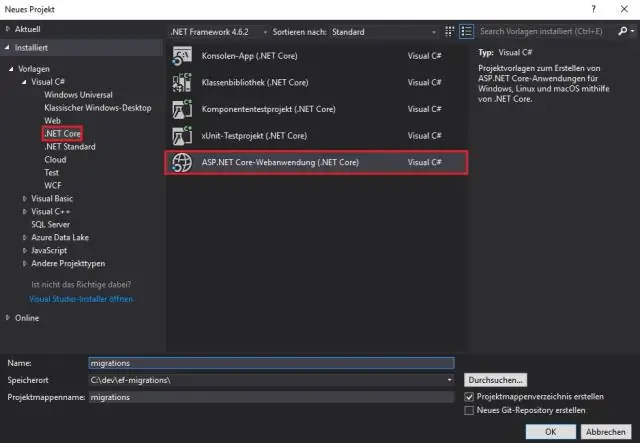
Untuk mengembalikan migrasi terakhir yang digunakan, anda harus (arahan konsol pengurus pakej): Kembalikan migrasi daripada pangkalan data: PM> Kemas Kini-Pangkalan Data Alih keluar fail migrasi daripada projek (atau ia akan digunakan semula pada langkah seterusnya) Kemas kini gambar model: PM> Alih Keluar-Migrasi
Bagaimanakah cara saya memasang semula pemacu DVD saya dalam Windows 10?

But ke desktop Windows 10, kemudian lancarkanDeviceManager dengan menekan kekunci Windows + X dan mengklikDeviceManager. Kembangkan pemacu DVD/CD-ROM, klik kanan pemacu optik disenaraikan, kemudian klik Nyahpasang. Keluar dari DeviceManagerkemudian mulakan semula komputer anda. Windows 10 akan mengesan pemacu kemudian memasangnya semula
